- Автор Jason Gerald [email protected].
- Public 2023-12-16 11:24.
- Акыркы өзгөртүү 2025-01-23 12:25.
Windows Vista'ны эски компьютерге орноткуңуз келеби? Балким, сиздин компьютер жай иштеп жатат жана сиз аны кайра орноткуңуз келет. Vista орнотуу тез жана негизинен автоматташтырылган, жана бир аз даярдык менен орнотуу процесси болжол менен бир сааттын ичинде бүтүшү мүмкүн. Муну кантип кылуу керектигин төмөндө окуңуз.
Кадам
3 -бөлүктөн 1: OSти Windows Vistaга айландыруу
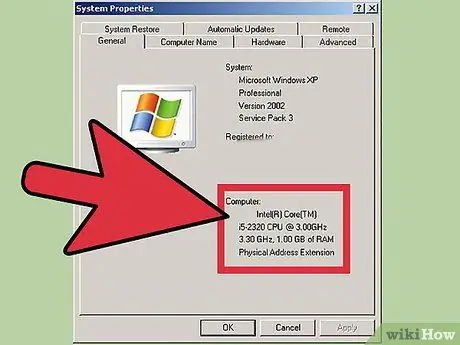
Кадам 1. Компьютердин өзгөчөлүктөрүн караңыз
Windows Vista иштетүү үчүн, сиздин компьютерде эң аз дегенде 800 МГц процессор (1 ГГц сунушталат), 512 МБ оперативдүү (1 ГБ сунушталат), 15 ГБ катуу диск мейкиндиги (20 ГБ сунушталат) жана DirectX 9 графикалык картасы болушу керек. Ар бир операциялык системанын ар кандай системалык талаптары бар.
Windows XPде тутумдун өзгөчөлүктөрүн көрүү үчүн, Старт менюну ачып, Менин компьютеримди оң баскыч менен чыкылдатыңыз. Менюдан Properties тандаңыз. Бул системанын касиеттери терезесин ачат. Жалпы өтмөктө, компьютердин тутумдук өзгөчөлүктөрү Компьютер деген аталышта көрсөтүлгөн
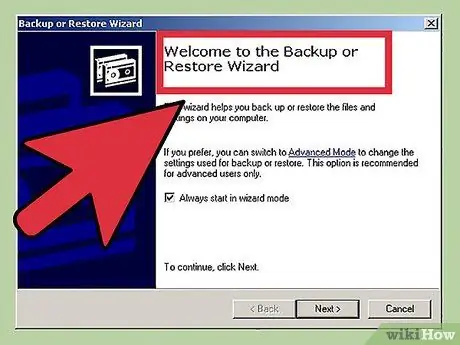
Кадам 2. Камдык маалыматтарды биринчи
Системаны башка ОСтон (Иштетүү системасынан) жаңыртуу үчүн, бардык файлдар жана программалар жок кылынышы керек. Бул программалар колдоого алынбайт жана кайра орнотулушу керек. Сиз сактагыңыз келген бардык файлдар, анын ичинде документтер, музыка, сүрөттөр жана видеолор резервдик жерге көчүрүлүшү керек.
Канча маалыматтын камдык көчүрмөсүнө жараша DVD, CD, тышкы катуу диск, флешка же булутту колдонсоңуз болот
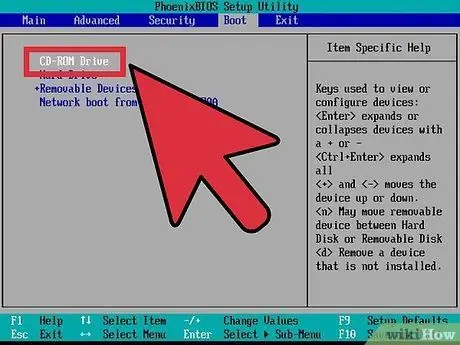
Кадам 3. BIOSту CDден ылдамдыкка коюңуз
Компьютерди өчүрүп күйгүзүңүз жана өндүрүүчүнүн логотиби пайда болгондо орнотуу экранына кириңиз. Бул үчүн баскыч экранда пайда болот жана өндүрүүчүгө жараша өзгөрүшү мүмкүн. Эң кеңири таралган баскычтар - F2, F10, F12 жана Del.
- BIOS менюсунан кийин, Boot менюсун тандаңыз. Компьютер катуу дисктен мурун компакт -дисктен башталышы үчүн түзмөктөрдүн тартибин өзгөртүңүз. Өзгөртүүлөрдү сактоо жана чыгуу. Сиздин компьютер кайра башталат.
- Эгерде сиз флеш -дисктен орнотуп жатсаңыз, анда BIOSту алынуучу сактагычтан ылдамдыкка коюңуз.
3төн 2 -бөлүк: Windows Vista орнотуу
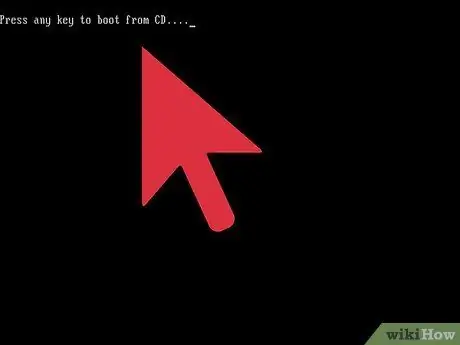
Кадам 1. Компьютерди өчүрүп күйгүзүңүз
DVD же USB диск орнотулганын текшериңиз. Эгерде жүктөө ырааттуулугу туура коюлган болсо, сиз "CDден жүктөө үчүн каалаган баскычты басыңыз …" деген билдирүүнү көрөсүз. Каалаган баскычты басыңыз жана Windows Vista орнотуу процесси башталат.
Компьютер тутуму баскычты басууну талап кылбастан Орнотуу программасын автоматтык түрдө ишке киргизиши мүмкүн
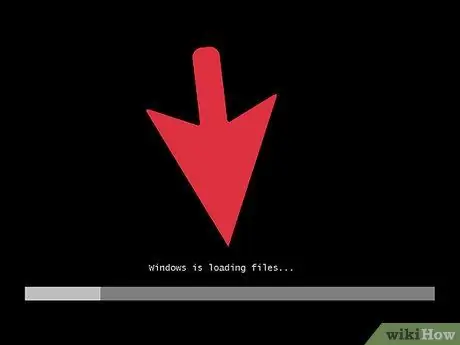
Кадам 2. Windows жүктөгөн файлдарга көңүл буруңуз
Бүткөндөн кийин Windows Vista логотиби пайда болот. Азырынча сиздин компьютериңизде эч кандай файлдар өзгөртүлгөн жок. Маалымат кийинки кадамдарда жок кылынат.
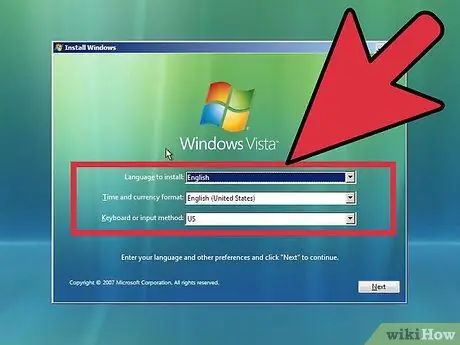
Кадам 3. Тандоолорду тандаңыз
Сизден тилиңизди, убактыңызды жана акчаңыздын форматын, клавиатураны же киргизүү ыкмасын ырастоо талап кылынат. Тийиштүү вариантты тандап, анан Кийинкини басыңыз.
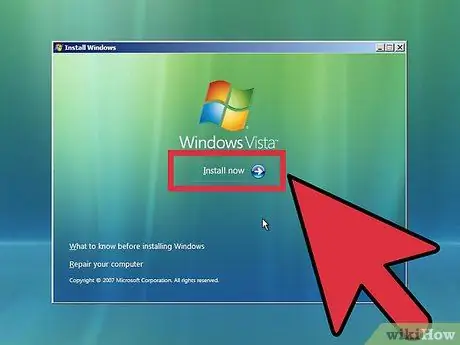
Кадам 4. Click Азыр орнотуу
Эч кандай себеп менен компьютерди оңдоону чыкылдатыңыз. Чыкылдагандан кийин, Орнотуу керектүү бардык файлдарды жүктөй баштайт.
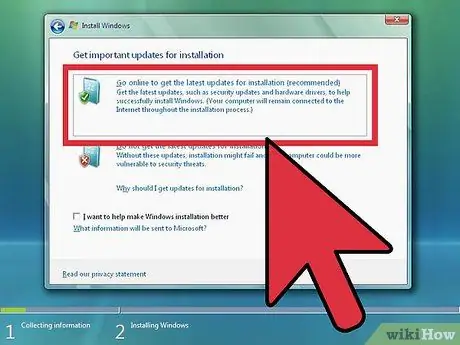
Кадам 5. Жаңыртууну алыңыз
Эгерде сиздин компьютер интернетке туташкан болсо, жаңыртууну орнотуу баштала электе жүктөп алсаңыз болот. Бул орнотуу убактысын үнөмдөйт жана орнотуу аяктагандан кийин Windowsту колдонууга мүмкүнчүлүк берет.
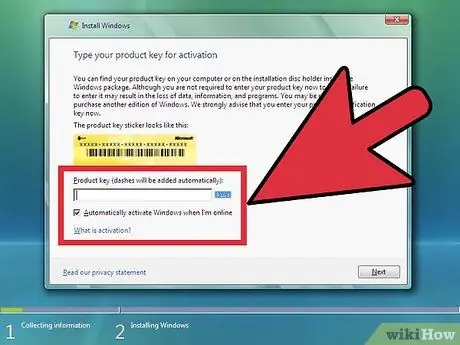
Кадам 6. Продукт ачкычын киргизиңиз
Бул 25 белгиден турган ачкыч Windows пакетинде. Кийинки жолу интернетке туташканыңызда Windows ачкычты автоматтык түрдө текшериши үчүн "Мен онлайн болгондо Windowsту автоматтык түрдө иштетүү" кутучасын белгилеңиз.
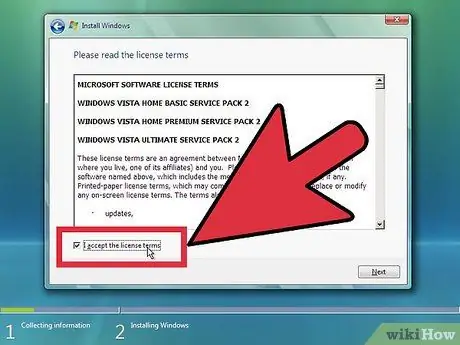
Кадам 7. Шарттарды окуп, кабыл алыңыз
Сиз Microsoftтун колдонуу шарттарын окугандыгыңызды жана ага макул экениңизди билдиришиңиз керек. Колдонуучу катары өз укуктарыңызды жана чектөөлөрүңүздү билүү үчүн аны окугандыгыңызды текшериңиз.
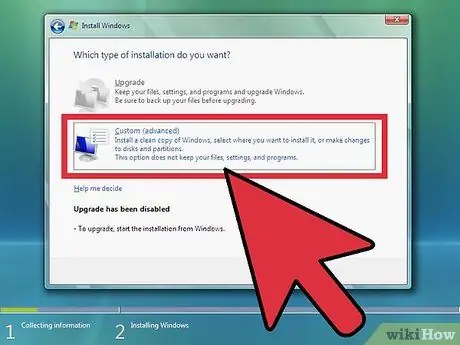
Кадам 8. Көнүмүш орнотууну тандоо
Бул сиз таза орнотууну аткара аласыз. Эгер сиз Windowsтун мурунку версиясын жаңыртып жатсаңыз да, таза орнотууну аткаруу сунушталат. Жаңыртууну тандоо түзмөктүн жана программалардын эффективдүү жана эффективдүү иштебей калышына алып келет.
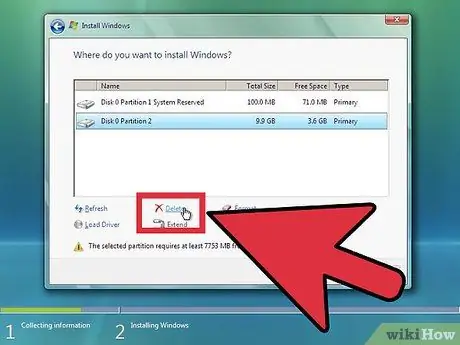
Кадам 9. Бөлүмдү жок кылыңыз
Windows орнотууңузду суранган терезе ачылат. Таза орнотууну аткаруу үчүн, эски бөлүктү жок кылып, таза бөлүктөн баштоо керек. "Drive параметрлери (өнүккөн)" чыкылдатыңыз. Бул сиз бөлүктөрдү жок кылып, түзө аласыз.
- Учурдагы иштеп жаткан системанын бөлүмүн тандап, андан кийин Жок кылуу баскычын чыкылдатыңыз.
- Эгерде сиз операциялык системаны бул катуу дискте биринчи жолу орнотуп жатсаңыз, анда жок кыла турган бөлүктөр жок.
- Эгерде сиздин катуу дискте бир нече бөлүмдөр болсо, анда туура бөлүгүн жок кылууну унутпаңыз. Жок кылынган бөлүмдөгү маалыматтар жоголот.
- Жок кылуу процессин ырастаңыз.
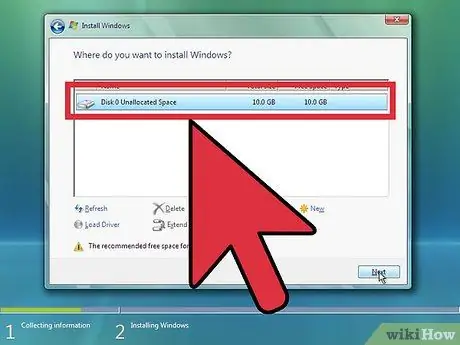
Кадам 10. Бөлүнбөгөн мейкиндикти тандап, Кийинкини басыңыз
Windows Vista орнотуудан мурун бөлүм түзүүнүн кажети жок, ал автоматтык түрдө жасалат.
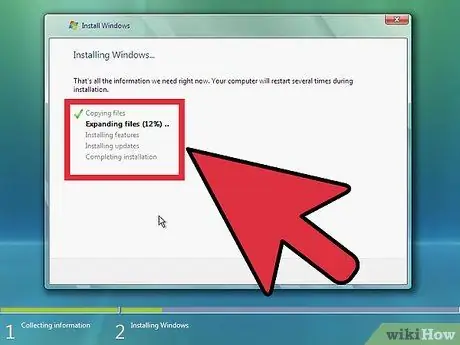
Кадам 11. Windows файлдарды орнотуп жатканда күтө туруңуз
Кеңейтилүүчү Windows файлынын жанындагы пайыз өсө берет. Бул процесс 30 мүнөткө чейин созулушу мүмкүн.
- Windows бүткөндө автоматтык түрдө компьютерди кайра жүктөйт.
- Орнотуу кайра иштей баштайт жана билдирүү Орнотуу реестрдин жөндөөлөрүн жаңыртып жатканын кабарлайт.
- Орнотуу компьютер кызматтарын конфигурациялайт. Бул Windowsту иштеткен сайын болот, бирок келечекте болот.
- Терезе ачылып, Windows орнотууну аяктаганын билдирет. Бул процесс аяктагандан кийин компьютер кайра жүктөлөт.
- Орнотуу эми драйверди жүктөп, видео орнотууларын текшерет. Бул бөлүм сизден эч кандай салымды талап кылбайт.
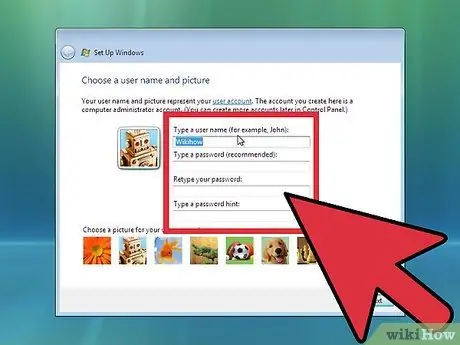
Кадам 12. Колдонуучунун атын жана компьютердин атын киргизиңиз
Колдонуучунун аты компьютерге кирип, эсепти ыңгайлаштыруу үчүн колдонулат. Компьютердин аты - бул тармакта көрсөтүлө турган компьютердин аты.
- Кийинчерээк Windows Vista башкаруу панели аркылуу көбүрөөк колдонуучуларды кошо аласыз.
- Windows сиздин сырсөзүңүздү сурайт. Бул милдеттүү эмес, бирок өзгөчө сиздин компьютериңиз өзүңүздөн башка колдонуучулар үчүн жеткиликтүү болсо сунушталат. Эгер сиз сырсөзүңүздүн жок болушун кааласаңыз, аны бош калтырып, Кийинкини басыңыз.
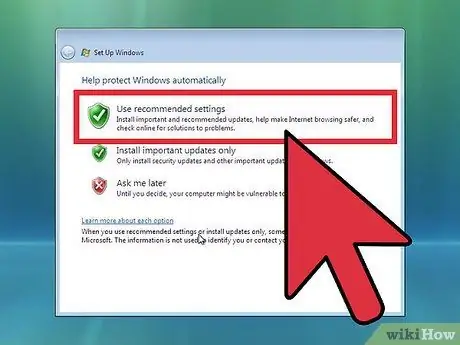
Кадам 13. Windows Update опциясын тандаңыз
Windowsтун көчүрмөсү коопсуз жана туруктуу иштешин камсыз кылуу үчүн, биринчи эки тандоонун бирин тандап алуу сунушталат. Биринчи вариант бардык автоматтык жаңыртууларды орнотот; экинчи вариант маанилүү жаңыртуулар болгондо ырастооңузду сурайт.
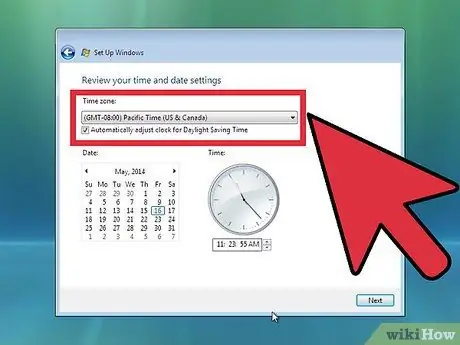
Step 14. Күндү жана убакытты тандаңыз
Бул жөндөө BIOS менен байланыштуу туура болушу керек, бирок азырынча жок болсо, аны өзгөртө аласыз. Эгерде сиздин аймак күндүзгү убакытты сактаса, кутучаны белгилеңиз.
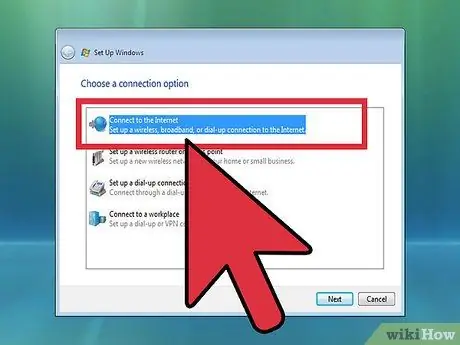
Кадам 15. Тармактын тандоолорун тандаңыз
Эгерде компьютер тармакка туташкан болсо, сизге тармакты аныктоо мүмкүнчүлүгү берилет. Колдонуучулардын көбү Үй же Жумуш тармагын тандайт. Эгерде сиздин компьютер коомдук жайда колдонулса, Жалпы тармакты тандаңыз. Мобилдик кең тилкелүү колдонуучулар дайыма коомдук тармакты тандашы керек.
Windows азыр компьютерди тармакка туташтырууга аракет кылат. Бул процесс толугу менен автоматташтырылган
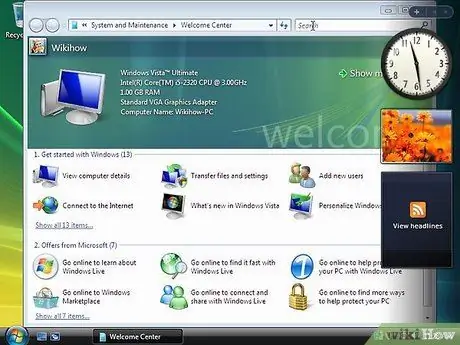
Кадам 16. Иш столун карап чыгуу
Акыркы жүктөө экраны көрсөтүлгөндөн кийин, жаңы Windows Vista столу пайда болот. Орнотуу аяктады. Окууну улантып, компьютериңизди жаңыртууну жана коргоону үйрөнүңүз.
3төн 3 бөлүк: Орнотууну аяктоо
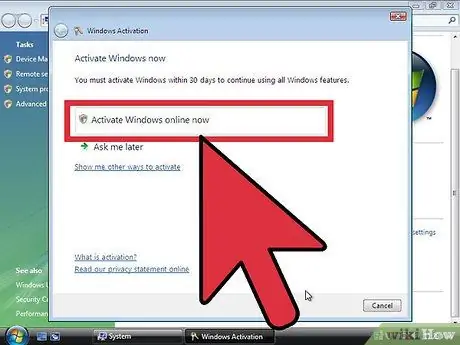
Кадам 1. Windows Vista иштетүү
Windowsту толугу менен колдонуудан мурун, аны жандырышыңыз керек. Жандандыруу интернет аркылуу автоматтык түрдө жасалышы мүмкүн. Бул жараянды баштоо үчүн, системдик лотоктогу Жандандыруу сөлөкөтүн чыкылдатыңыз.
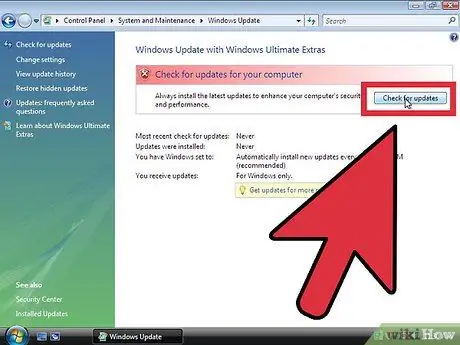
Кадам 2. Windows Updateти иштетүү
Эгерде сиз автоматтык түрдө жаңыртууну каалабасаңыз, Windows Updateти мүмкүн болушунча эртерээк иштетиңиз. Бул акыркы коопсуздукту жана туруктуулукту оңдоону камсыз кылуу үчүн. Эгер сиз автоматтык түрдө жаңыртууну чечсеңиз, анда компьютер интернетке туташаар замат жаңыртууну жүктөп жана орното баштайт.
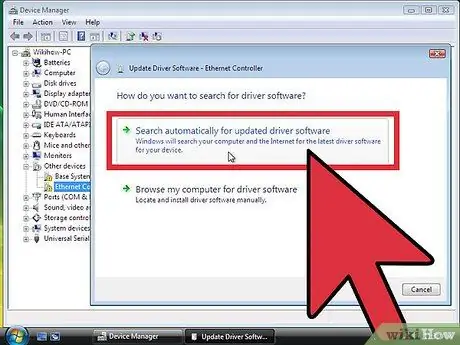
Кадам 3. Аппаратты жана драйверди текшериңиз
Көбүнчө жабдыктар автоматтык түрдө орнотулушу керек, бирок сиз дагы атайын түзмөктөр үчүн драйверлерди ала аласыз же өндүрүүчүнүн акыркы версиясын жүктөй аласыз. Айдоочуга эмне керек экенин Device Managerден көрө аласыз.
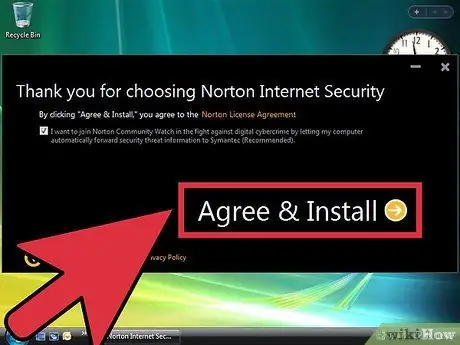
Кадам 4. Антивирус орнотуу
Майкрософт Microsoft Essentials деп аталган акысыз антивирустук чечимдерди сунуштаса да, ал вирустардан коргой турган күчтүү вирус эмес. Башка жагынан алганда, үчүнчү жактын антивирустук программасын орнотуу сиздин компьютериңизди жана маалыматты коргоого жардам берет. Сиз акысыз жана акы төлөнүүчү антивирустук программаларды таба аласыз.
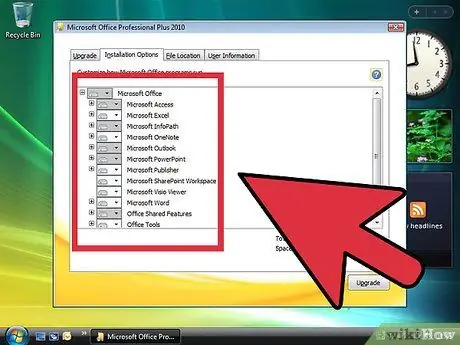
Кадам 5. Бардык программаларды орнотуңуз
Windows жаңыртылып, корголгондон кийин, керектүү программаларды орнотууну баштасаңыз болот. Эсиңизде болсун, Windowsтун мурунку версияларында колдонгон бардык программалар Windows Vista менен шайкеш келбейт.
Кеңештер
Windows Vista көчүрмөсүн орнотуудан кийин дароо активдештирүү үчүн, интернет байланышы активдүү жана туура конфигурацияланган болушу керек. Эгерде сиз Интернетке туташа элек болсоңуз, аны кийинчерээк активдештирсеңиз болот же чеберде көрсөтүлгөн акысыз номерди колдонуп, Microsoft менен байланышып, телефон аркылуу катталсаңыз болот. Эгерде сиз көчүрмөнү активдештирбесеңиз, Windowsтун мөөнөтү 30 күндүн ичинде бүтөт жана сиз аны каттоодон өткөрмөйүнчө же кайра орнотмойунча Vistaдан кулпулап коет
Эскертүү
- Windows Vista орнотуудан мурун, сиздин компьютер минималдуу талаптарга жооп берерин текшериңиз. Сиз Windows Vista орнотуудан мурун компьютериңизди сканерлей турган тест программасын иштете аласыз, ошондо сиздин PC Windows Vista менен иштей ала тургандыгын көрө аласыз.
- Эгерде сиздин компьютерде Windows Vista версиясынан жаңыраак версия иштеп жатса, Windows Vista орнотууга аракет кылбаңыз, бул сиздин компьютерди иштебей калышы мүмкүн. Баштоо файлдары эски файлдарды тааныбайт. Мисалы, Windows 8 компьютерине Windows Vista орнотуу компьютерди иштебей калат.






